
Ajouter des équations mathématiques dans Pages sur iPhone
Insérez des expressions et équations mathématiques dans votre document. Pour ajouter une équation, composez-la dans la zone de dialogue d’équation de Pages à l’aide de commandes LaTeX ou d’éléments MathML, puis insérez-la dans votre document.
Lorsque vous ajoutez une équation dans un document de traitement de texte, vous pouvez choisir de l’incorporer au texte, de sorte qu’elle se trouve sur la même ligne et se déplace avec le texte à mesure de la saisie, ou de la placer en tant qu’objet flottant sur la page pour que vous puissiez la positionner là où vous le souhaitez. Dans un document de mise en page, les nouvelles équations sont toujours ajoutées en tant qu’objets flottants sur la page.
Dans les documents de traitement de texte ou de mise en page, vous pouvez incorporer des équations au texte à l’intérieur de zones de texte ou de figures.
Ajouter une équation à l’aide du langage LaTeX ou MathML
Accédez à l’app Pages
 sur votre iPhone.
sur votre iPhone.Dans un document, effectuez l’une des opérations suivantes :
Incorporer l’équation au texte : Placez le point d’insertion dans du texte, une zone de texte, une figure ou la cellule d’un tableau, ou sélectionnez le texte que vous souhaitez remplacer par l’équation.
Placer l’équation en vue de pouvoir la déplacer librement : Touchez le coin de la page afin de vérifier que rien n’est sélectionné. Vous pouvez également toucher la vignette de la page dans la présentation Vignettes de page.
Placer l’équation dans un en-tête ou un pied de page : Touchez le coin de la page (de sorte que rien ne soit sélectionné), touchez
 , puis touchez « Options du document ». Touchez « Mise en page », touchez « Plus d’options », puis touchez à l’intérieur d’un en-tête ou d’un pied de page.
, puis touchez « Options du document ». Touchez « Mise en page », touchez « Plus d’options », puis touchez à l’intérieur d’un en-tête ou d’un pied de page.
Touchez
 , touchez
, touchez  , puis touchez Équation.
, puis touchez Équation.Saisissez une équation LaTeX ou MathML à l’aide du clavier et des symboles situés au-dessus du clavier.
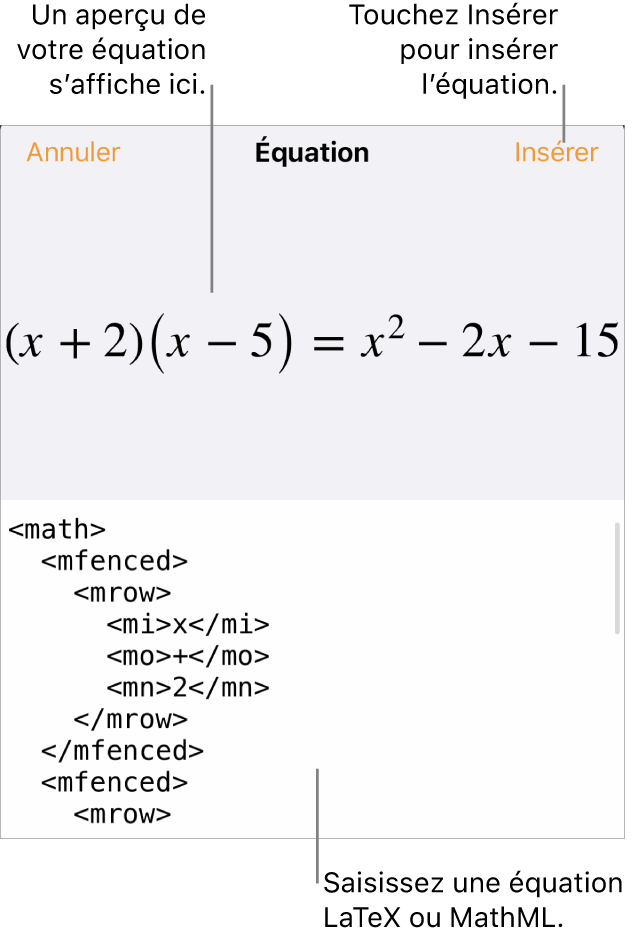
Touchez Insérer.
Si vous avez incorporé l’équation, elle apparaît au point d’insertion (ou remplace le texte sélectionné). La taille et la couleur de l’équation correspondent à celles du texte qui l’entoure. Si vous modifiez la taille et la couleur du texte qui l’entoure, la taille et la couleur de l’équation sont également modifiées.
Si vous avez ajouté l’équation à la page, elle apparaît au centre de l’écran. Sa taille et sa couleur correspondent aux valeurs par défaut. Vous pouvez les modifier en touchant
 . Vous pouvez également faire glisser une poignée sur l’équation sélectionnée pour modifier la taille de sa police. Faites glisser l’équation pour la repositionner sur la page.
. Vous pouvez également faire glisser une poignée sur l’équation sélectionnée pour modifier la taille de sa police. Faites glisser l’équation pour la repositionner sur la page.
Modifier, supprimer ou déplacer une équation incorporée avec LaTex ou MathML
Vous pouvez modifier une équation incorporée à du texte après l’avoir ajoutée.
Accédez à l’app Pages
 sur votre iPhone.
sur votre iPhone.Ouvrez un document avec une équation incorporée, puis effectuez l’une des opérations suivantes :
Modifier une équation : Si l’équation se trouve dans le corps du texte ou dans une cellule de tableau, touchez deux fois l’équation, effectuez vos modifications, puis touchez Mettre à jour.
Si l’équation se trouve dans un en-tête ou un pied de page, touchez le coin de la page (de sorte que rien ne soit sélectionné), touchez
 , puis touchez « Options du document ». Touchez « Mise en page », touchez l’onglet Document, touchez « Plus d’options », puis touchez deux fois .
, puis touchez « Options du document ». Touchez « Mise en page », touchez l’onglet Document, touchez « Plus d’options », puis touchez deux fois .Déplacer un objet incorporé dans du texte : Sélectionnez l’équation et faites-la glisser à un autre endroit. Les équations dans l’en-tête ou le pied de page peuvent être déplacées au sein de l’en-tête ou du pied de page lorsque votre document est en présentation Mise en page. Vous pouvez également faire glisser l’équation vers une autre zone de texte ou figure.
Modifier la taille, la couleur ou l’alignement d’une équation : Touchez l’équation, touchez
 , puis utilisez les commandes pour modifier la taille et la couleur de l’équation.
, puis utilisez les commandes pour modifier la taille et la couleur de l’équation.Copier une équation : Touchez l’équation, touchez Copier, placez le point d’insertion à l’endroit où vous souhaitez coller l’équation (dans une cellule de tableau ou un en-tête ou pied de page), puis touchez Coller. Vous pouvez également sélectionner un objet sur la page (comme une figure), puis toucher Coller pour coller l’équation en tant qu’objet flottant sur la page.
Supprimer une équation : Sélectionnez l’équation, puis touchez Supprimer.
Modifier, supprimer ou déplacer une équation flottante avec LaTex ou MathML
Vous pouvez modifier une équation flottante après l’avoir ajoutée à la page.
Accédez à l’app Pages
 sur votre iPhone.
sur votre iPhone.Ouvrez un document avec une équation flottante, puis effectuez l’une des opérations suivantes :
Modifier une équation : Touchez deux fois l’équation, effectuez vos modifications, puis touchez Mettre à jour.
Déplacer une équation : Faites-la glisser vers un nouvel emplacement sur la page.
Modifier la taille, la couleur ou l’alignement d’une équation : Touchez
 , puis modifiez les valeurs des commandes dans l’onglet Style ou Disposition. Vous pouvez également faire glisser une poignée sur l’équation sélectionnée pour modifier la taille de sa police.
, puis modifiez les valeurs des commandes dans l’onglet Style ou Disposition. Vous pouvez également faire glisser une poignée sur l’équation sélectionnée pour modifier la taille de sa police.Copier une équation : Touchez l’équation, touchez Copier, faites défiler jusqu’à atteindre la page où vous souhaitez placer l’équation, puis touchez Coller. Vous pouvez également placer le point d’insertion dans une cellule de tableau ou dans un en-tête ou un pied de page, puis toucher Coller pour coller l’équation en tant qu’objet incorporé.
Supprimer une équation : Sélectionnez l’équation, puis touchez Supprimer.
Déplacer une équation flottante pour l’incorporer au texte : Dans un document de traitement de texte, touchez l’équation, touchez
 , touchez l’onglet Disposition, puis touchez « Déplacer avec texte ». Sélectionnez l’option « Incorporé au texte » dans la section « Ajuster le texte », puis faites glisser l’équation vers son emplacement final.
, touchez l’onglet Disposition, puis touchez « Déplacer avec texte ». Sélectionnez l’option « Incorporé au texte » dans la section « Ajuster le texte », puis faites glisser l’équation vers son emplacement final.Dans un document de mise en page, coupez et collez l’équation flottante dans une zone de texte ou une figure. Consultez la rubrique Incorporer des objets au texte dans une zone de texte ou une figure.